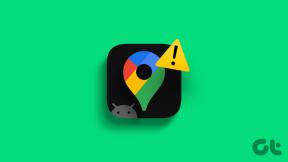Google से अपने पुराने या अप्रयुक्त Android डिवाइस को हटा दें
अनेक वस्तुओं का संग्रह / / November 28, 2021
क्या आपने अपना स्मार्टफोन खो दिया? क्या आपको डर है कि कोई आपके डेटा का गलत इस्तेमाल कर सकता है? अरे, घबराओ मत! आपका Google खाता सुरक्षित और स्वस्थ है और संभवत: गलत हाथों में नहीं जाएगा।
यदि मामले में, आपने अपना उपकरण खो दिया है या किसी ने इसे आपसे चुरा लिया है, या शायद आपको लगता है कि किसी ने आपका खाता हैक कर लिया है, तो Google की मदद से आप आसानी से समस्या का समाधान कर सकते हैं। यह निश्चित रूप से आपको अपने पुराने डिवाइस को खाते से हटाने और इसे अपने Google खाते से अनलिंक करने की अनुमति देगा। आपके खाते का दुरुपयोग नहीं किया जाएगा, और आप उस नए उपकरण के लिए कुछ जगह भी बना सकते हैं जिसे आपने अभी पिछले सप्ताह खरीदा है।
आपको इस परेशानी से बाहर निकालने के लिए, हमने आपके पुराने और अप्रयुक्त एंड्रॉइड डिवाइस को सेल फोन या पीसी का उपयोग करके Google खाते से निकालने के लिए कई तरीकों को नीचे सूचीबद्ध किया है।
तो आप किसका इंतज़ार कर रहे हैं? आइए शुरू करते हैं।
अंतर्वस्तु
- Google से अपने पुराने या अप्रयुक्त Android डिवाइस को हटा दें
- विधि 1: मोबाइल फोन का उपयोग करके पुराने या अप्रयुक्त Android डिवाइस को हटा दें
- विधि 2: कंप्यूटर का उपयोग करके पुराने Android डिवाइस को Google से निकालें
- विधि 3: पुराने या अप्रयुक्त डिवाइस को Google Play Store से हटा दें
Google से अपने पुराने या अप्रयुक्त Android डिवाइस को हटा दें
विधि 1: मोबाइल फोन का उपयोग करके पुराने या अप्रयुक्त Android डिवाइस को हटा दें
अच्छा अच्छा! किसी ने नया सेल फोन खरीदा! बेशक, आप अपने Google खाते को नवीनतम डिवाइस से लिंक करना चाहते हैं। अपने पुराने फोन को हटाने का तरीका खोज रहे हैं? आपके लिए भाग्यशाली, हम यहां मदद करने के लिए हैं। यह प्रक्रिया मौलिक और सरल है और इसमें 2 मिनट से अधिक का समय भी नहीं लगेगा। अपने पुराने या अप्रयुक्त Android को Google खाते से निकालने के लिए, इन चरणों का पालन करें:
1. अपने Android डिवाइस पर जाएं समायोजन ऐप ड्रॉअर या होम स्क्रीन से आइकन पर टैप करके विकल्प।
2. तब तक नीचे स्क्रॉल करें जब तक आपको यह न मिल जाए गूगल विकल्प और फिर इसे चुनें।
ध्यान दें: निम्न बटन आपके Google खाते (खातों) के खाता प्रबंधन डैशबोर्ड को लॉन्च करने में मदद करता है, जो आपके स्मार्टफोन से जुड़े होते हैं।
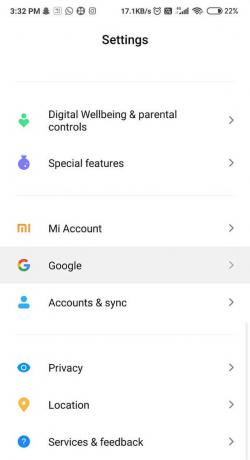
3. आगे बढ़ते हुए, पर क्लिक करें 'अपना Google खाता प्रबंधित करें' स्क्रीन के शीर्ष पर प्रदर्शित बटन।
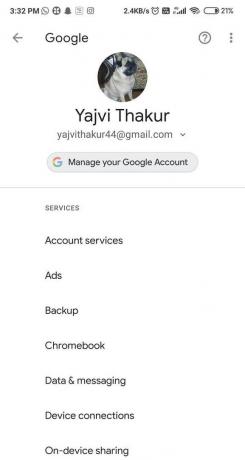
4. अब, पर क्लिक करें मेनू आइकन स्क्रीन के सबसे निचले बाएँ कोने में।

5. नेविगेट करें 'सुरक्षा’विकल्प और फिर उस पर टैप करें।
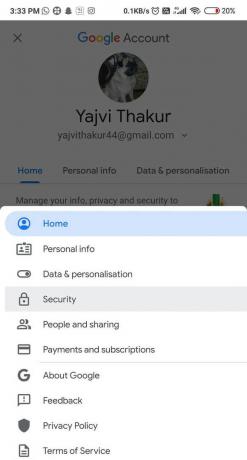
6. सूची के अंत तक और नीचे स्क्रॉल करें सुरक्षा अनुभाग, पर क्लिक करें डिवाइस प्रबंधित करें बटन, 'आपके उपकरण' उपशीर्षक के नीचे।

7. उस डिवाइस को देखें जिसे आप हटाना या हटाना चाहते हैं और फिर पर क्लिक करें तीन बिंदु मेनू आइकन डिवाइस के फलक पर।
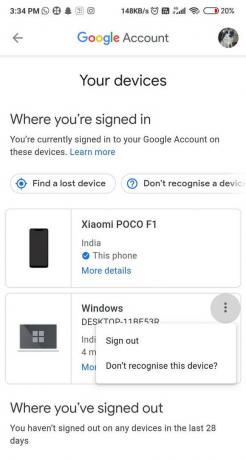
8. पर टैप करें साइन आउट लॉग आउट करने और डिवाइस को अपने Google खाते से निकालने के लिए बटन। या फिर, आप पर भी क्लिक कर सकते हैं 'अधिक विवरण' अपने डिवाइस के नाम के तहत विकल्प और डिवाइस को वहां से हटाने के लिए साइन आउट बटन पर टैप करें।
9. Google एक पॉपअप मेनू प्रदर्शित करेगा जिसमें आपसे पूछा जाएगा अपने लॉग आउट की पुष्टि करें, और इसके साथ ही, यह आपको यह भी सूचित करेगा कि आपका डिवाइस अब खाते तक नहीं पहुंच पाएगा।
10. अंत में, पर क्लिक करें साइन आउट अपनी कार्रवाई की पुष्टि करने के लिए बटन।
यह आपके खाते से एंड्रॉइड डिवाइस को तुरंत हटा देगा, और आपको सफलतापूर्वक ऐसा करने पर एक सूचना प्राप्त होगी, जो मोबाइल स्क्रीन के नीचे प्रदर्शित होगी। इसके अलावा, स्क्रीन के नीचे (जहां आपने लॉग आउट किया है), यह एक नया सेक्शन बनाएगा जहां सभी डिवाइस जो आपके द्वारा साइन आउट किए गए थे पिछले 28 दिन Google खाते से प्रदर्शित किया जाएगा।
यदि आपके पास स्मार्टफोन नहीं है, तो आप नीचे दिए गए चरणों का पालन करके कंप्यूटर या लैपटॉप का उपयोग करके अपने पुराने एंड्रॉइड डिवाइस को Google से हटा सकते हैं।
विधि 2: कंप्यूटर का उपयोग करके पुराने Android डिवाइस को Google से निकालें
1. सबसे पहले पर जाएँ आपका Google खाता आपके पीसी के ब्राउज़र पर डैशबोर्ड।
2. दाईं ओर, आपको एक मेनू दिखाई देगा, चुनें सुरक्षा विकल्प।

3. अब, यह कहते हुए विकल्प खोजें 'आपका डिवाइस' अनुभाग और पर टैप करें डिवाइस प्रबंधित करें तुरंत बटन।

4. Google खाते से जुड़े आपके सभी उपकरणों को प्रदर्शित करने वाली एक सूची दिखाई देगी।
5. अब चुनें तीन बिंदु आइकन डिवाइस के सबसे ऊपर दाईं ओर आप अपने Google खाते से हटाना चाहते हैं।

6. पर क्लिक करें साइन आउट विकल्पों में से बटन। फिर से क्लिक करें साइन आउट पुष्टि के लिए फिर से।

7. फिर डिवाइस को आपके Google खाते से हटा दिया जाएगा, और आप देखेंगे कि एक पॉप-अप अधिसूचना उस प्रभाव से चमकती हुई दिखाई देगी।
इतना ही नहीं, बल्कि आपकी डिवाइस को भी में शिफ्ट कर दिया जाएगा 'जहां आपने साइन आउट किया है' अनुभाग, जिसमें उन सभी उपकरणों की सूची है, जिन्हें आपने अपने Google खाते से हटा दिया है या डिस्कनेक्ट कर दिया है। अन्यथा, आप सीधे यहां जा सकते हैं डिवाइस गतिविधि पृष्ठ आपके ब्राउज़र के माध्यम से आपके Google खाते का और पुराने और अप्रयुक्त डिवाइस को हटा सकता है। यह एक आसान और तेज़ तरीका है।
विधि 3: पुराने या अप्रयुक्त डिवाइस को Google Play Store से हटा दें
1. दौरा करना गूगल प्ले स्टोर अपने वेब ब्राउज़र के माध्यम से और फिर पर क्लिक करें छोटा गियर आइकन प्रदर्शन के ऊपरी दाएं कोने में स्थित है।
2. फिर पर टैप करें समायोजन बटन.
3. आप नोटिस करेंगे मेरे उपकरण पृष्ठ, जिसमें Google Play Store में आपकी डिवाइस गतिविधि को ट्रैक और रिकॉर्ड किया गया है। आप उन सभी उपकरणों को देखने में सक्षम होंगे जिन्होंने कभी आपके Google Play खाते में कुछ विवरणों के साथ प्रत्येक डिवाइस के एक तरफ लॉग इन किया था।
4. अब आप यह चुन सकते हैं कि कौन-सा विशेष उपकरण डिस्प्ले पर दिखाई देना चाहिए और कौन सा नहीं, इसके अंतर्गत दिए गए बॉक्स को चेक या अन-टिक करके दृश्यता अनुभाग.
अब आपने अपने Google Play Store खाते से सभी पुराने और अप्रयुक्त उपकरणों को भी सफलतापूर्वक हटा दिया है। आप जाने के लिए अच्छे हैं!
अनुशंसित:
- Google या जीमेल प्रोफाइल पिक्चर कैसे निकालें
- मैं अपने Google क्लाउड तक कैसे पहुँच सकता हूँ?
मुझे लगता है, आप भी इस बात से सहमत होंगे कि अपने डिवाइस को अपने Google खाते से हटाना आसान है, और जाहिर तौर पर बहुत आसान है। उम्मीद है, हमने Google से आपका पुराना खाता हटाते हुए आपकी मदद की और आगे बढ़ने के लिए आपका मार्गदर्शन किया। हमें बताएं कि आपको कौन सा तरीका सबसे दिलचस्प और उपयोगी लगा।